概要
このドキュメントでは、Microsoft Active Directory でグループを管理したり、Jabber またはその他の IM クライアントを通してグループ検索を実行することができる機能について説明します。
前提条件
要件
このドキュメントに特有の要件はありません。
使用するコンポーネント
このドキュメントの情報は、次のソフトウェアのバージョンに基づいています。
- Cisco Unified Communications Manager バージョン 11.0
- Cisco Unified IM and Presence バージョン 11.0
- Microsoft Active Directory
- Cisco Jabber クライアント
注:このドキュメントでは、すでに Active Directory でユーザを作成し、CUCM と同期していることを前提としています。
このドキュメントの情報は、特定のラボ環境にあるデバイスに基づいて作成されました。このドキュメントで使用するすべてのデバイスは、初期(デフォルト)設定の状態から起動しています。対象のネットワークが実稼働中である場合には、どのようなコマンドについても、その潜在的な影響について確実に理解しておく必要があります。
背景説明
CUCM 管理として、Jabber またはその他の IM クライアントを通してグループ検索を実行できるように、配布グループのみを同期できるディレクトリ同期サービスの機能を拡張し、LDAP AD サーバのユーザとグループを関連付ける必要があります。
Cisco Unified Communications Manager リリース 11.0 では、Cisco Jabber ユーザは
Microsoft Active Directory のグループを検索して、そのグループを連絡先リストに追加することができます。連絡先リストにすでに追加されているグループが
更新されると、連絡先リストは自動的に更新されます。Cisco Unified Communications Manager は、
指定された間隔でデータベースを Microsoft Active Directory グループと同期します。
また、エンド ユーザ(Jabber ユーザ)はグループを名簿に追加して、すぐに各メンバーのプレゼンスを表示したり、IM を送信したり、グループ チャットに追加したりすることができます。
これらのグループは「読み取り専用」で、クライアントからは編集できません。
AD のグループに加えられた変更は、そのグループのクライアント表示に反映されます。
設定
ステップ1:図に示すように、Active Directory(AD)に新しいグループを作成します。必ず、グループ タイプを [Distribution]として作成します。
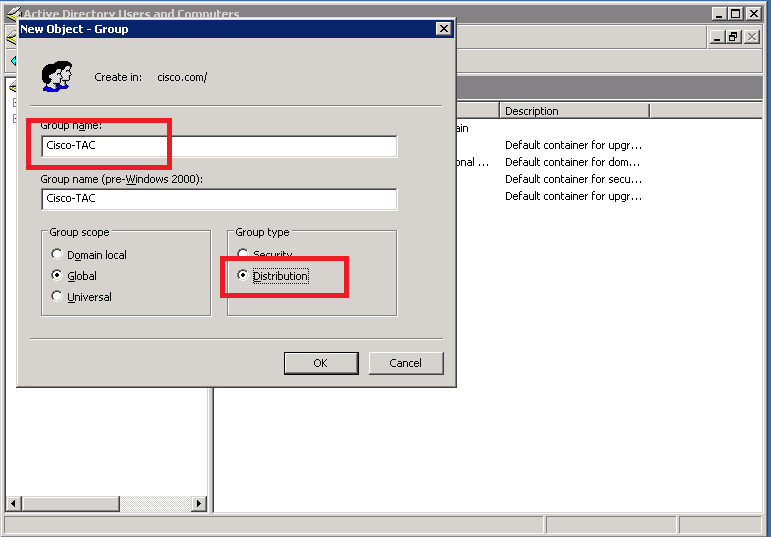
グループを右クリックしてプロパティを選択し、[Attribute Editor]タブをクリックします。次の図に示すように、グループ タイプが 2 であることを確認します。
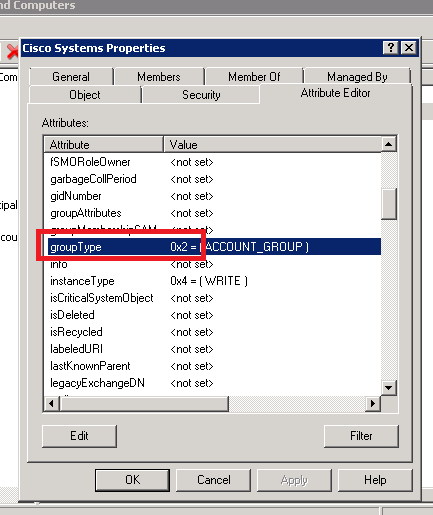
グループを作成したら、それぞれのユーザを前述のグループに追加します。
ステップ2:[System] - [LDAP] - [LDAP Directory]に移動します。
次の図に示すように、[Users and Groups]ラジオ ボタンを選択して、Microsoft Active Directory のユーザおよびグループと CUCM データベースを同期します。
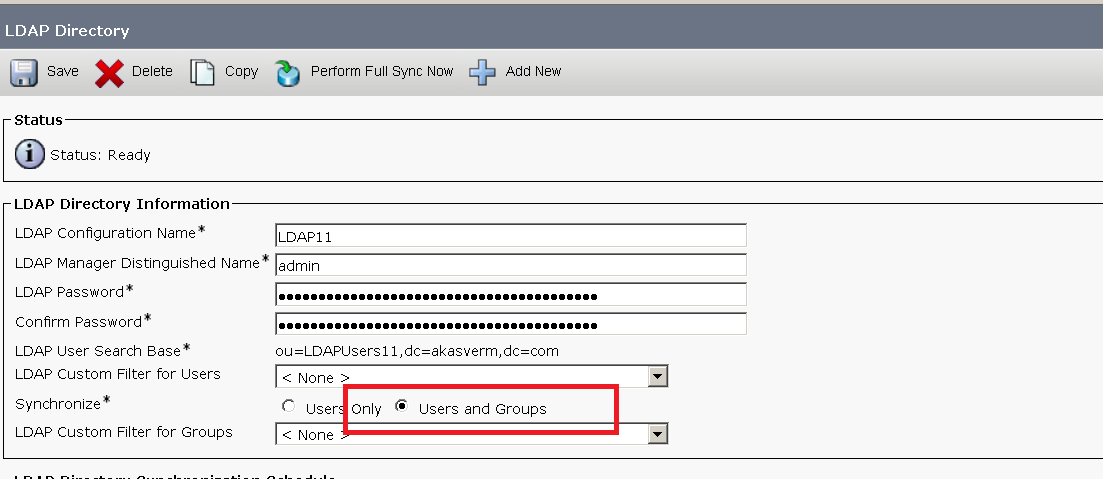
注:[Users Only]および [User and Groups] ラジオ ボタンは、Microsoft Active Directory を社内ディレクトリとして使用している場合にのみ使用できます。
同期したら、
次の図に示すように、Cisco Unified CM Administration から [User Management] > [User Settings] > [User Group]に移動します。
[Find and List User Groups]ウィンドウが表示されます。
ステップ 1 で作成した新規グループが表示されます。
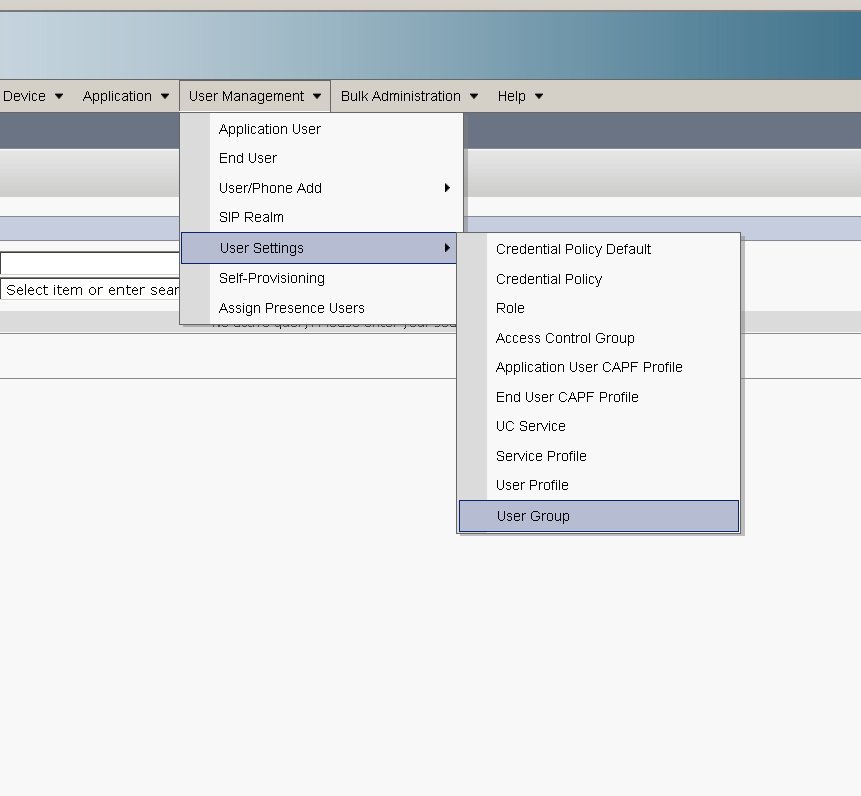
[User Group]をクリックすると、作成したグループを表示できます。
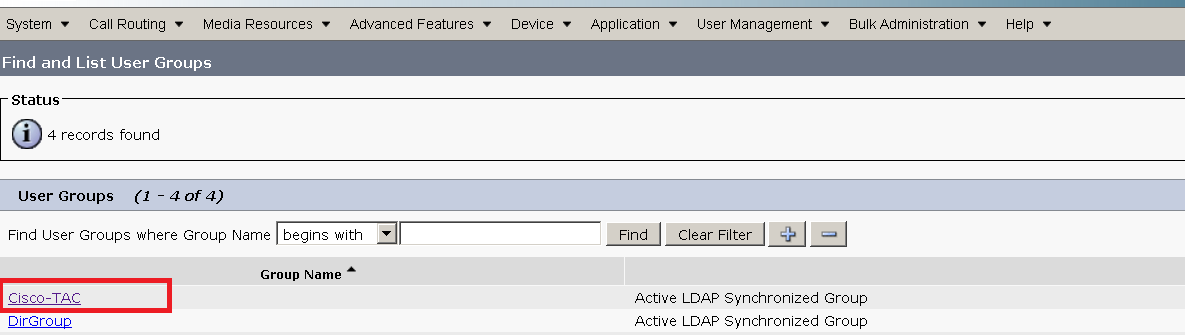
ユーザ グループに属するユーザのリストを表示するには、必要なユーザ グループをクリックします。
[User Group Configuration] ウィンドウが表示されます。
検索条件を入力して、[Find] をクリックします。
次の図に示すように、検索条件に一致するユーザのリストが表示されます。
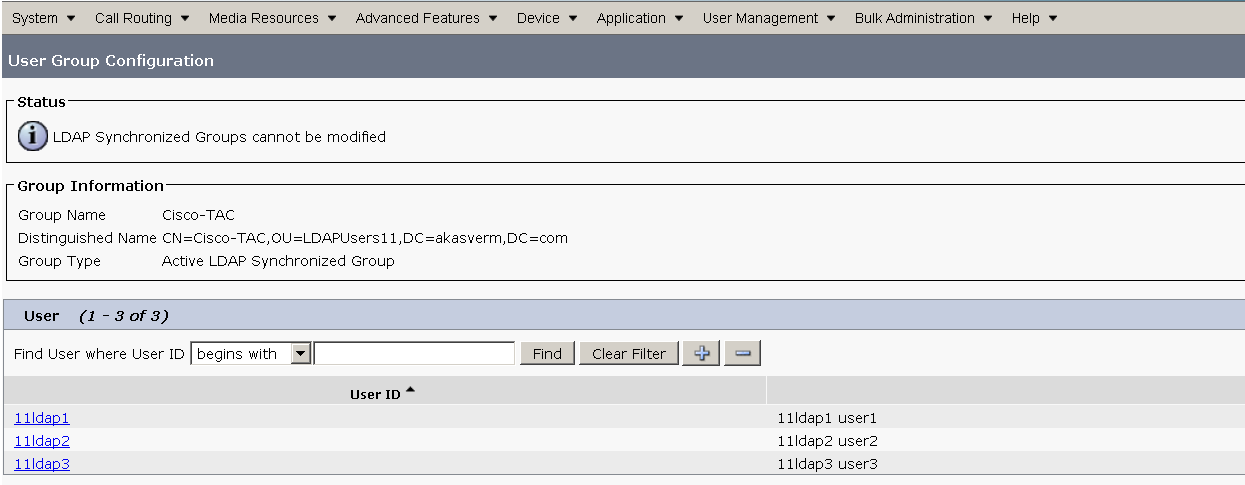
新しいエンタープライズ パラメータの [Directory Group Operations on Cisco IM and Presence] が
[Enterprise Parameter Configuration] ウィンドウに追加されます。このパラメータによって、AD グループを有効または無効にすることができます。
機能を同期します。次の手順で、AD グループ同期機能を有効にします。
Cisco Unified CM Administration から、[System] > [Enterprise Parameters]に移動します。
[Enterprise Parameters Configuration] ウィンドウが表示されます。
ステップ3:[User Management Parameters]セクションで、[Directory Group Operations on
Cisco IM and Presence]ドロップダウン リストから [Enabled] を選択します。

Jabber クライアントの強化
Jabber クライアントは、次の社内グループ機能をサポートするように強化されています。
- 既存のディレクトリ グループを連絡先リストに追加します。
- 連絡先リストから既存のディレクトリ グループを削除します。
- ディレクトリ グループ メンバーのプレゼンスの更新を連絡先リストに表示します。
- AD サーバ内で作成されたディレクトリ グループまたはメンバーからユーザのログインまたはログアウトが必要ないグループへの動的な更新を表示します。
- ユーザが複数リソースを通してログインしている場合、クライアントでグループ機能がサポートされます。
次の図に示すように、[Menu] > [New] > [Directory Group]に移動します。
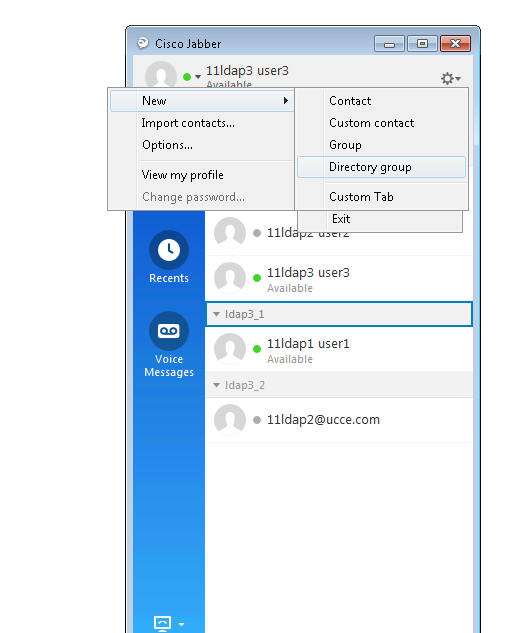
次の図に示すように、グループ名を入力します。
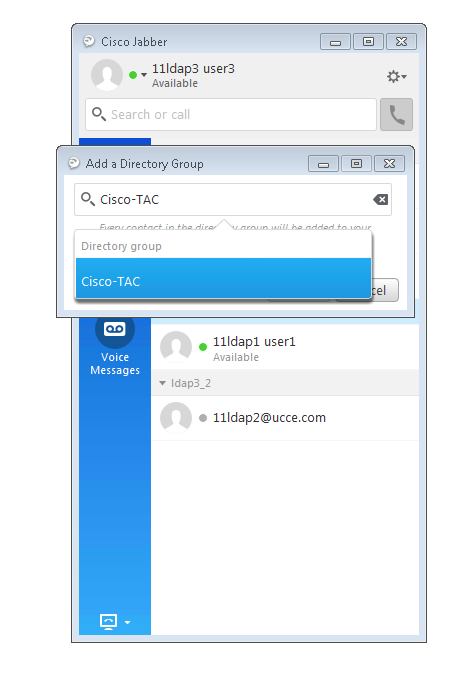
確認
ここでは、設定が正常に機能しているかどうかを確認します。
グループが正常に追加されると、次の図に示すように、すべてのメンバーとそのプレゼンスを表示できます。
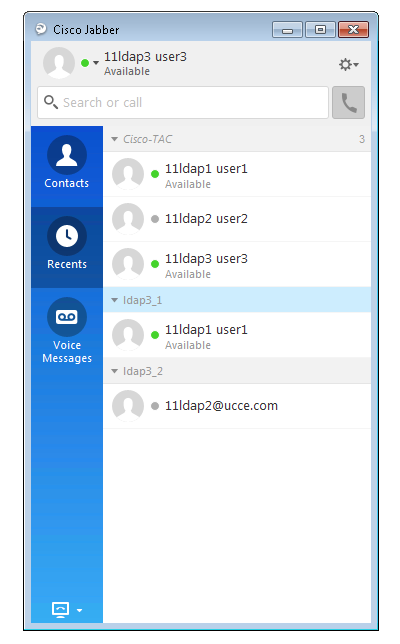
連絡先リストに追加できるのは、IM and Presence サービス ノードに割り当てられているグループ メンバーのみ
です。他のグループ メンバーは廃棄されます。
社内グループ機能を無効にすると、Cisco Jabber ユーザは Microsoft Active
Directory グループを検索したり、連絡先リストにすでに追加されているグループを表示できなくなります。社内グループ機能を無効にするときにすでにユーザがログインしている場合、
そのユーザがログアウトするまでグループは表示されます。ユーザが
再度ログインしても、グループは表示されません。
トラブルシュート
ここでは、設定のトラブルシューティングに使用できる情報を示します。
- グループが AD サーバから CUCM に同期しない場合、次のことを確認します。
- 次の図に示すように、[LDAP Directory] ページで同期の合意ページに移動して、[Users and Groups]ラジオ ボタンが選択されているかどうか確認します。

- グループが AD でセキュリティ グループ(配布グループのみがサポートされる)として作成されたかどうか確認します。
- Jabberクライアントで、ディレクトリグループを追加するオプションがない場合は、エンタープライズパラメータページに移動し、[Directory Group Operations on Cisco IM and Presence] フィールドが[Enabled]に設定されているかどうかを確認します.
- Jabber クライアントで、ディレクトリ グループが追加されていない場合、次のことを確認します。
制限
次の制限は、社内グループ機能に適用されます。
•社内グループ機能を使用すると、配布グループのみを同期できます。セキュリティ グループの
同期は、このリリースではサポートされていません。
・ [ユーザグループの設定(User Group Configuration)]ウィンドウでは、フィルタはユーザに対してのみ使用できます。ユーザ グループに対して
フィルタを使用することはできません。
•複数レベルのグループ化は、グループの同期では許可されていません。
•ユーザ グループおよびユーザが同じ検索ベースにある場合、グループのみの同期は
許可されません。代わりに、ユーザ グループとユーザが同期されます。
・ Microsoft Active Directoryサーバから最大15000のユーザグループを同期できます。
Unified Communications Manager データベースに最大 15000 のユーザ グループを同期できます。各ユーザ グループには最大 100 のユーザを含めることができます。
•ユーザ グループを組織単位間で移動する場合、元の単位で完全同期を実行した後に
新しい単位で完全同期を実行する必要があります。
•ローカル グループはサポートされません。Microsoft Active Directory から同期されたグループのみがサポートされます。
•IM and Presence サービス ノードに割り当てられていないグループ メンバーは、
プレゼンス バブルがグレー アウトした状態で連絡先リストに表示されます。ただし、これらのメンバーは、
連絡先リストの最大許容ユーザ数を計算するときに考慮されます。
•Microsoft Office Communication Server からの移行中、
ユーザが IM and Presence サービス ノードに完全に移行されるまで社内グループ機能はサポートされません。
•同期の実行中に [LDAP Directory Configuration] ウィンドウの同期オプションを変更すると、
既存の同期は変更されないままになります。たとえば、
同期の実行中に同期オプションを [Users and Groups] から [Users Only] に変更すると、
ユーザおよびグループの同期はそのまま継続されます。